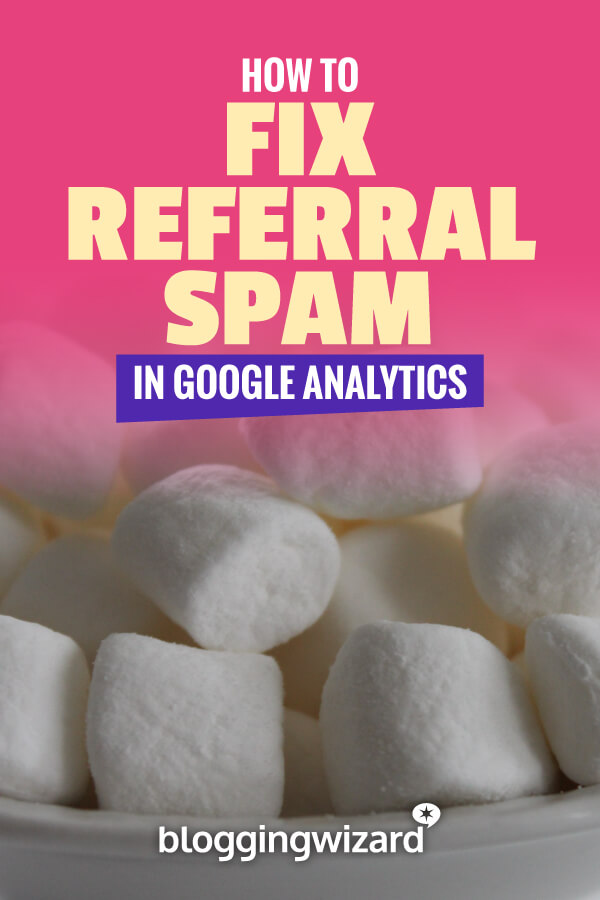Google アナリティクスでリファラースパムを修正する方法
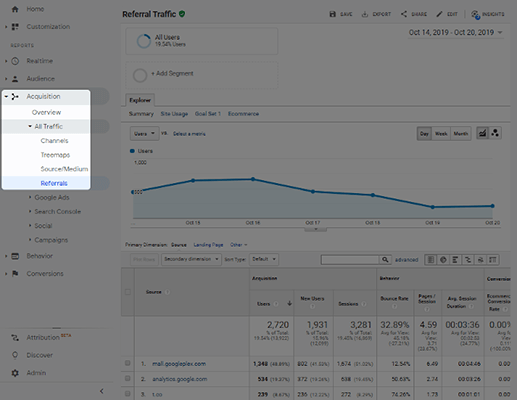
目次
Google Analyticsで多くのリファラースパムを受信していませんか? レポートがスパムによって汚染されているのではないかと心配しているが、よくわからないという方はいませんか?
この記事では、レポート内のリファラースパムをブロックするために使用できるいくつかの方法を紹介します。 主に、1つのフィルターでこれを達成することに焦点を当てます。
まず、リファラースパムとは何か、なぜ避けたいのかについて説明します。
リファラースパムとは何ですか?
リファラルトラフィックは「ヒット」とも呼ばれ、検索エンジン(オーガニックトラフィック)やアドレスバーにドメインを入力してウェブサイトを訪問したユーザー(ダイレクトトラフィック)に由来しないトラフィックです。
リファラルトラフィックの例としては、ソーシャルメディアサイトや他のサイトからリンクされたトラフィックがあります。
ヒット数は、ユーザーがウェブサイトにアクセスしたときに記録されますが、主に訪問によってもたらされます。 Google Analyticsでは、ヒット数はページビュー、イベント、トランザクションなどとして記録されます。 リファラスパムは、主にボットや偽のウェブサイトから発信される偽のヒット数を生成します。
Google Analyticsのアカウントを持つウェブサイトは、そのウェブサイトを識別するためのトラッキングコードを持っています。 このため、Google Analyticsのスクリプトをサイトのファイルに追加して、トラフィックデータやユーザーの行動を記録する必要があります。 このコードは通常ヘッダーに置かれますが、プラグインを使用して追加する方がはるかに簡単です。
正規のユーザーがウェブサイトを訪問すると、データはあなたのサーバーを経由してからGoogle Analyticsに送信されます。
リファラースパムの代表格である「ゴーストスパム」が発生した場合、 攻撃者は、自動化されたスクリプトを使用して、ランダムなGoogle Analyticsのトラッキングコードに偽のトラフィックを送信します。 このような偽のヒットがあなたのコードに送信されると、トラフィックがあなたのサイトに到達していないにもかかわらず、結果としてアナリティクスにデータが記録されるのです。
悪意のあるクローラーから偽の紹介が来ることがある。 このタイプの紹介スパムを介して送信されるトラフィックは する そのトラフィックはGoogle Analyticsに送られ、ヒットとして記録されます。
Google Analyticsでリファラースパムを見抜く方法
リファラースパムは、Google Analyticsが記録する他のリファラースパムと一緒に見つけることができます。 これらは、取得 → すべてのトラフィック → リファラースで見つけることができます。
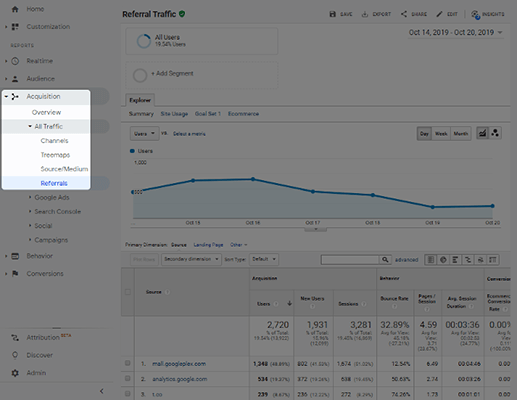
スパムサイトの中には、専門的でない名前や「お金を稼ぐ」といったフレーズ、アダルトコンテンツに言及した奇妙なドメインを持っているものがあり、簡単に見つけることができます。
また、ハイフンを多用したり、標準的でないドメイン拡張子を使用している場合もあります。 その他のスパム紹介は、それほど簡単に見つけることができないため、別の方法を使用する必要があります。
ちなみに、Google Analyticsで参照元を見るときは、カスタムレンジを使うようにしてください。 最低でも過去2カ月は表示するように設定しますが、いくらでも遡れます。 ただ、遡れば遡るほど、データを選別する必要があります。
ゴーストスパムのヒットは、あなたのサイトの実際のサーバーから発信されていないため、通常、直帰率は100%、セッションは0分0秒です。 直帰率の列をクリックすると、直帰率の高い順にデータを並べることができ、より簡単になります。
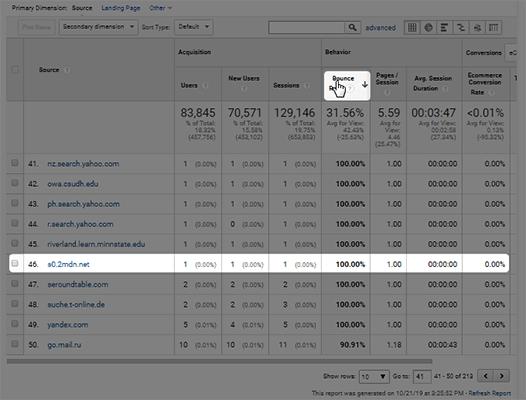
クローラースパムは、これらのボットによって検出されるため、より困難です。 する そのため、通常、有効なURLを使用し、正確なバウンスデータとセッションデータを持っています。 紹介レポートのソースURLがスパムだと思う場合、それを確認するためにサイトを訪問するのはやめましょう。
その代わりに、Google検索で引用符で囲んで(例えば「google.com」)、スパムとして報告されていないかどうかを確認します。
また、お使いのパソコンやデバイスにウイルス対策ソフトがインストールされているか、有効になっているかを確認してください。
リファラースパムはなぜ悪いのか?
Googleアナリティクスでリファラースパムのデータが入り込むのは「リファラル」レポートだけではありません。 特に、サイトや個別ページの総ヒット数が表示されるマスタービューでは、レポート全体に入り込んでいます。
もし、レポートが実在の人物でないヒットによって汚染されていたら、誤ったマーケティング判断をしてしまい、キャンペーンが成功しなかったり、収益が得られなかったりする可能性があります。
Googleはリファラースパムがデータに影響を与えることを阻止するために多くのことを行っていますが、ウェブ上の大半のサイトに影響を与える一般的な出来事であることに留意する必要があります。
しかし、スパムはあなたのサイトを直接攻撃しないか、トラフィックを合法的なものに見せかける方法を持っているため、スパムを阻止することはあまりできません。
そこで今回は、Googleアナリティクスでフィルタリングしてリファラースパムを修正する方法をご紹介します。
Googleアナリティクスでリファラースパムを修正する方法
Google Analyticsのフィルタは永続的であり、フィルタリングされたデータを取り出すことはできません。 そのため、フィルタリングされていないビューを常に作成する必要があります。 フィルタを適用してスパムを除去した後も、サイトが受け取るスパムの量を監視することができます。
管理画面(左下隅に管理ボタンがあります)から、ビューパネル(右側のパネル)の「ビュー設定」をクリックします。
まず、デフォルトで「すべてのWebサイトデータ」となっている現在のビューの名前を「マスタービュー」に変更し、「ビュー名」フィールドで名前を変更します。 保存」をクリックします。
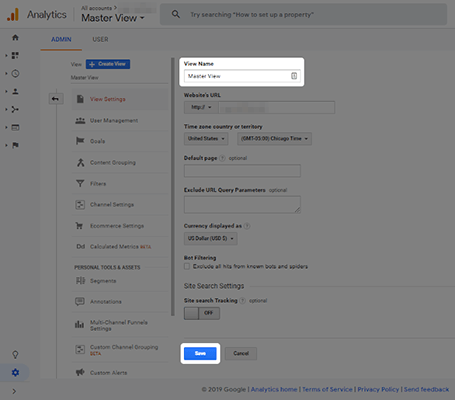
画面右上に「ビューのコピー」というボタンがあるので、これをクリックし、新しいビューを「アンフィルタービュー」と名付け、「ビューのコピー」をクリックして確定します。
また、マスタービューに戻ってこの作業を繰り返し、「テストビュー」と呼ばれる別のビューを作成することもできます。
これで、Google Analyticsにフィルタリングされていない、場合によってはテスト用のビューができました。 マスタービューにフィルタを適用した場合は、フィルタリングされていないビューとテスト用ビューからフィルタを削除します。 適用していない場合は、Google Analyticsから重複ビューに関する通知が届きますが、無視してかまいません。
ゴーストリファラースパムを1つのフィルターで解決する
リファラルレポートでスパムのURLを特定した場合、多くのウェブマスターはすぐにフィルタを作成し、これらのURLがレポートに表示されないようにします。
残念ながら、スパマーが攻撃の際に単一のソース名を使用することはほとんどないため、レポートに表示される後続のスパムをブロックするために、継続的に新しいフィルターを作成する必要があります。
代わりに行うべきは、実際のホストネームのデータのみを含むフィルタを作成することです。
このIPアドレスには、覚えやすい英数字で識別するために「ホスト名」というユニークな名前が付けられています。
www」という接頭辞は、ウェブ上のすべてのドメインと同様に、IPアドレスを持つコンピュータやネットワークに接続されているため、ホスト名となります。
ゴーストスパムは、あなたのサイトにリンクされているホスト名ではなく、ランダムなGoogle Analyticsのトラッキングコードに送信されるため、代わりに偽のホスト名を使用します。 つまり、偽のホスト名を使用するリファラルをフィルタリングする方がはるかに効果的です。
これから作成するフィルターは、キーワード、ページビュー、ダイレクトトラフィックレポートで、偽のホスト名によって作成された偽のヒットも除去することができます。
フィルター用の正規表現を作成する
ここでは、偽物を排除する方法として、有効なホスト名からのヒットのみを含むフィルタを作成します。 つまり、あなたのサイトに関連する有効なホスト名のリストを作成する必要があるのです。
マスタービューにフィルターが適用されている場合は、先ほど作成したフィルターなしのビューに切り替えます。 Google Analyticsで識別されたホスト名は、オーディエンス → テクノロジー → ネットワークと進み、主要ディメンションをホスト名に切り替えることで見つけることができます。

ここでは、レポートに含めるホストネームの種類を紹介します:
- ドメイン - このホスト名は、ウェブ上であなたのサイトを識別するために使用される主要なホスト名であり、正当な紹介が通過するものなので、これを含める必要があります。 作成したサブドメインは、あなたのメインドメインでカバーされるため、無視してかまいません。
- ツール&サービス - Eメールマーケティングサービスプロバイダー、決済ゲートウェイ、翻訳サービス、予約システムなどのツールが含まれますが、YouTubeなど、アカウントに統合した外部ツールもカウントされます。
これらのヒントに基づいて、サイトに関連するすべての有効なホスト名のリストを作成し、各名称がホスト名フィールドの見た目と一致していることを確認します。 次のホスト名は除外してください:
- 設定されていないホスト名
- 開発環境(localhostまたはステージング環境のサブドメインなど
- アーカイブ、スクレイピングサイト
- Google Analyticsのアカウントと統合されていないツールやサービス、または所有していないサイトである。 これらは、正当なソースを装ったスパムの可能性があります。
これで、Analyticsアカウントで管理または使用しているソースの有効なホスト名のリストができました。 次に、これらのすべてを組み合わせた正規表現(「regex」)を作成する必要があります。
正規表現とは、検索パターンを記述するための特別なテキスト文字列です。 この検索パターンは、この場合、有効なホスト名のリストです。 Google Analyticsは、フィルターを作成した後、この表現を使用して、データに含めるホスト名を特定します。
以下は、表現の一例です:
ユアドメインドットコム
パイプ この文字はORを意味し、Google Analyticsが各ホスト名を区別するのに役立ちます。 パイプ文字を式の最初や最後に挿入することはできませんので、正規表現の最初や最後を .
フィルタを作成する
管理画面に移動し、テストビューを作成した場合はテストビューに切り替え、作成していない場合はマスタービューに切り替える。
右側の表示欄の下にある「フィルター」リンクをクリックし、赤い「フィルター追加」ボタンをクリックします。 このフィルターの設定方法を簡単に説明します:
関連項目: 28 Email Sign Up Form Examples You Can Take Design Inspiration From.- 方法です: 新規フィルター作成
- 名前です: "有効なホスト名 "のような説明的なもの
- フィルタータイプです: カスタム
- Includeが選択されていることを確認する
- フィルターフィールド : ホスト名
- フィルターパターンです: あなたの表現をコピーして、ここに貼り付けます(スペースがないことを確認してください)。
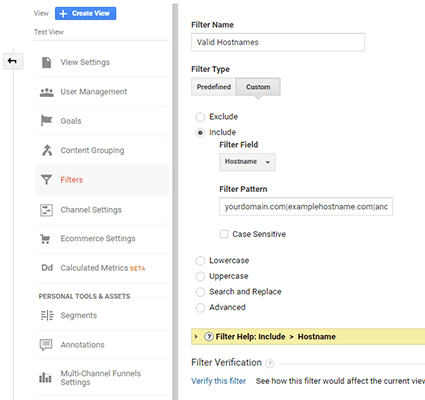
フィルタパターンフィールドに式を貼り付けたら、「このフィルタを検証する」リンクをクリックして、不要なホスト名が正しくフィルタリングされるかどうかを確認します。 完了したら「保存」をクリックして、フィルタを作成します。
問題がなければ、マスタービューでこの作業を繰り返し、テスト版を削除してください。
クローラーボットからのスパムをフィルタリング
また、プロジェクト管理ツールやサイト監視ツールなどのサードパーティツールをサイトに組み込んでいる場合、クローラーボットを経由して動作することがあります。
ホスト名ではなくソース名を使用して同様の式を作成することで、このタイプのスパムをブロックできます。 Audience → Technology → Networkに再度移動し、Sourceをセカンダリディメンションとして追加します。
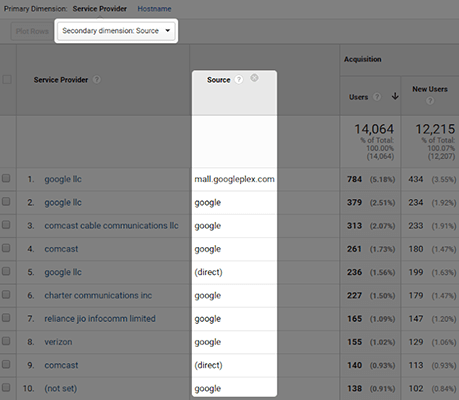
ここでは、Carlos Escalera Alonso氏のサイトから、簡単に使用できる2種類の構築済み表現を紹介します。
表現1.
関連項目: インスタグラムでバイラルになる方法:ビギナーズガイドセマルト
表現2:
(アートブログ
ソースURLを調べて、どのツールがサイトにクローラーを送るかを判断し、独自の表現を作成する必要があります。
テストビューとマスタービューにこれらのフィルターを追加する場合、フィルタータイプとして「除外」を、フィルターフィールドとして「キャンペーンソース」を使用します。
最終的な感想
リファラースパムは、サイト分析に大きな影響を与えます。 実際のアクセス数よりも多く、直帰率が高いように見せかけることができます。 そのため、レポートでリファラースパムをブロックすることが重要です。
マスタービュー、フィルタリングされていないデータ、テスト用のビューの3つを用意してください。 フィルタリングされていないビューのフィルタ領域を再度確認し、ブロックされるものを監視することが重要なので、何もないことを確認します。
この記事では紹介スパムに焦点を当てましたが、Google Analyticsでスパムをフィルタリングする方法は他にもあることに注意してください。 たとえば、上記のガイドを使用して、以下のレポートのスパムを発見し、フィルタリングすることができます:
- 言語
- フィルタータイプです: 言語設定
- リファーラル
- フィルタータイプです: キャンペーン元*の
- オーガニックキーワード
- フィルタータイプです: 検索語
- サービスプロバイダー
- フィルタータイプです: ISP組織
- ネットワークドメイン
- フィルタータイプです: ISPドメイン
注意してください: リファラースパムを送信元ごとにフィルタリングする場合は、Matomoのリファラーブラックリスト(spammers.txt)から項目を追加することを検討してください。
関連する読み物です:
- WordPressの強力なアナリティクス・統計プラグイン5選
- ウェブサイト解析ツールのベストを比較